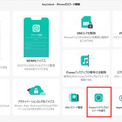
2023年9月19日(火)、AnyUnlockはV2.0.3.3にアップデートしました。バックアップ中身のデータを損なうことなく、iTunes/ Finderによって作成された暗号化されたバックアップのパスワードを復元することができます。
AnyUnlock新バージョン:https://reurl.cc/9R5lvV
-------------------------------------------------
iPhoneのデータが消えてしまい、iTunesのバックアップから復元しようと思ったのですが、復元のプロセス中に『iPhoneのバックアップのロックを解除するパスワードを入力してください』というメッセージが表示されました。えー?iTunesのバックアップのパスワードが自動的に設定されているの?間違っているの?変わってしまったの?
自分が覚えていないのに、正しいパスワードを入力することができません。
このような状況に遭遇した場合、以下の方法でパスワードを解除することができます。
目次
Part 1: iPhoneバックアップのパスワードとは
Part 2: iTunesバックアップのパスワードが自動的に設定されている/違っている/変わってしまった場合の4つの対処法
・自分が設定した可能性のあるパスワードを入力する
・サードパーティ製の解析ツールを使用してパスワードを解析する(推奨)
・バックアップのパスワードをリセットする
・他のバックアップ・復元方法を利用する
Part 1: iPhoneバックアップのパスワードとは
バックアップには、基本的にiTunesのバックアップがよく使われます。iTunesを使用してPCにバックアップする際には、「ローカルバックアップを暗号化する」というオプションがあります。
これにチェックを入れると、パスワードの設定が必要になります。この「暗号化」というのが、iPhoneバックアップのパスワードです。つまり、バックアップの暗号化を設定した記憶がありますか?
それでも思い出せない場合は、以下の対処法を参考にしてパスワードを思い出しましょう!
Part 2: iPhoneバックアップのパスワードを覚えていない場合の4つの対処法
iTunesのバックアップからデータを復元しようとすると、パスワードの入力が求められますが、自分が設定した記憶がないため、復元できません。この場合、
もし復元したいデータが暗号化されたバックアップに含まれている場合は、以下の対処法1と対処法2を試してパスワードを見つけることをおすすめします。
暗号化されたバックアップから復元したいデータがない場合は、対処法3と対処法4を試してみてください。
対処法1:自分が設定しそうなパスワードを入力する
iTunesバックアップの暗号化でパスワードを設定した覚えがない場合でも、通常、自分がよく使っているパスワードを試すことが多いです。
以下のようなヒントを考慮して、自分のよく使っているパスワードを入力してみてください。
・自分の誕生日や家族の誕生日
・Apple IDやメールアカウントのパスワード
・パソコンのログインパスワード
・Wi-Fiネットワークのパスワード
・よく使われる簡単なパスワード(例: 0000、123456、password)
対処法2:サードパーティ製の解析ツールを使ってパスワードを解析する
AnyUnlockというiPhone/iPad/iPod向けの専用パスワード解除ソフトを使用することで、パスワードを解析・解除することができます。
AnyUnlockについて:https://reurl.cc/9R5lvV
AnyUnlockには、iTunesバックアップのパスワードを復元する機能のほか、iTunesバックアップ暗号化の解除、画面ロックの解除、Apple IDの削除、スクリーンタイムパスコードの解除、およびMDMのバイパス機能も備わっています。
以下がAnyUnlockを使用してiTunesバックアップのパスワードを解析する手順です。
Step 1: AnyUnlockをPCにダウンロードしてインストールします。
AnyUnlock公式サイト:https://reurl.cc/9R5lvV
Step 2: AnyUnlockを起動し、「iTunesバックアップのパスワードを復元」機能を選択します。
Step 3: 解析したいバックアップを選択し、「次へ」をクリックします。
Step 4: パスワードの復元モードを選択し、「復元開始」をクリックします。
パスワードの種類や長さ、クラックのスレッド数などを設定します。覚えていない場合は、可能な最大範囲に設定することをおすすめします。
Step 5: 解析が開始され、完了したら次の画面が表示されます。
iTunesを開き、解析されたパスワードを入力することで、iTunesバックアップからiPhoneを復元することができます。
AnyUnlockは有料ソフトウェアですが、パスワードの解析は無料試用版で利用可能です(表示したい場合は購入が必要です)。まずは無料版でパスワードの解析を試してみてください。
AnyUnlock公式サイト:https://reurl.cc/9R5lvV
対処法3: バックアップのパスワードをリセットする
バックアップのパスワードを設定した記憶がない場合、バックアップをリセットするのが適切な方法です。このリセット機能は、以前暗号化されたバックアップのパスワードを無効化するものではありません。
昔のバックアップから復元するには、暗号化時に設定したパスワードが必要です。しかし、設定をリセットした後は新しいバックアップを作成し、それから復元することができます。
手順:
1、iPhoneで「設定」→「一般」→「リセット」→「すべての設定をリセット」と順にタップします。
2、パスコードの入力が求められるので、ロック画面のパスコードを入力します。次に警告が表示されます。
3、「すべての設定をリセット」をタップすると、iTunesバックアップ暗号化で設定されたパスワードを含むすべての設定がリセットされます。
4、設定をリセットしたら、新しいバックアップを作成し、それから復元を行いましょう。
対処法4: 他のバックアップ・復元方法を利用する
以上の方法でも問題が解決しない場合は、iCloudバックアップを試してみることも考えてください。
ただし、iCloudバックアップを使用するには十分なストレージ容量が必要です。したがって、iCloudに十分な容量があるか確認してください。容量が不足している場合は、まずiCloudの空き容量を増やしてから再度確認してください。
iCloudバックアップを有効にする手順:
1、iPhoneで「設定」→「ユーザー名」→「iCloud」と順にタップします。
2、iCloudバックアップを有効にした後、「今すぐバックアップを作成」をタップしてください。
3、iCloudバックアップの作成には時間がかかるので、バックアップが完了するまでお待ちください。
4、バックアップが完了したら、iCloudバックアップからデータを復元することができます。
最後に
以上は、iPhoneバックアップのパスワードを設定した記憶がない場合の4つの対処法です。いかがでしたか?個人的には、AnyUnlockが最もおすすめです。iTunesバックアップパスワードの解析と解除の2つの機能が備わっており、便利なツールです。では、まずはAnyUnlockをダウンロードしてお試しください。
AnyUnlock公式サイト:https://reurl.cc/9R5lvV
◆最強のiPhoneデータ復元ソフトおすすめ:https://reurl.cc/RybNl6
◆iPhoneからLINEのトーク履歴を完全に復元できる方法:https://reurl.cc/l751jQ
◆ローカルバックアップを暗号化してからパスワードを忘れた時の対策!https://reurl.cc/K3rGnn
【AnyUnlockについて】
AnyUnlockは、iOSデバイス専用のパスワード解除ソフトウェアであり、iPhone/iPad/iPodをさまざまなロックから簡単に解放することができます。
iOSデバイスの画面ロックだけでなく、MDMロック、iCloudアクティベーションロック、Apple ID、SIMロック、iTunesバックアップパスワード、スクリーンタイムのパスコード解除など、12種類の機能が提供されており、iOSデバイスのロックに関する問題を簡単に解決することができます。
配信元企業:iMobie Inc.
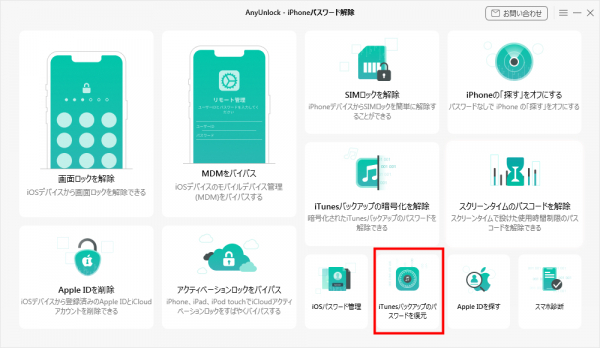



コメント